Puoi utilizzare Facebook Messenger sul tuo telefono Android per chiamare e chattare con gli amici. Puoi anche reagire ai messaggi che i tuoi contatti inviano per esprimerti meglio. E puoi anche fare una chiamata con loro su Facebook Messenger, se lo desideri.
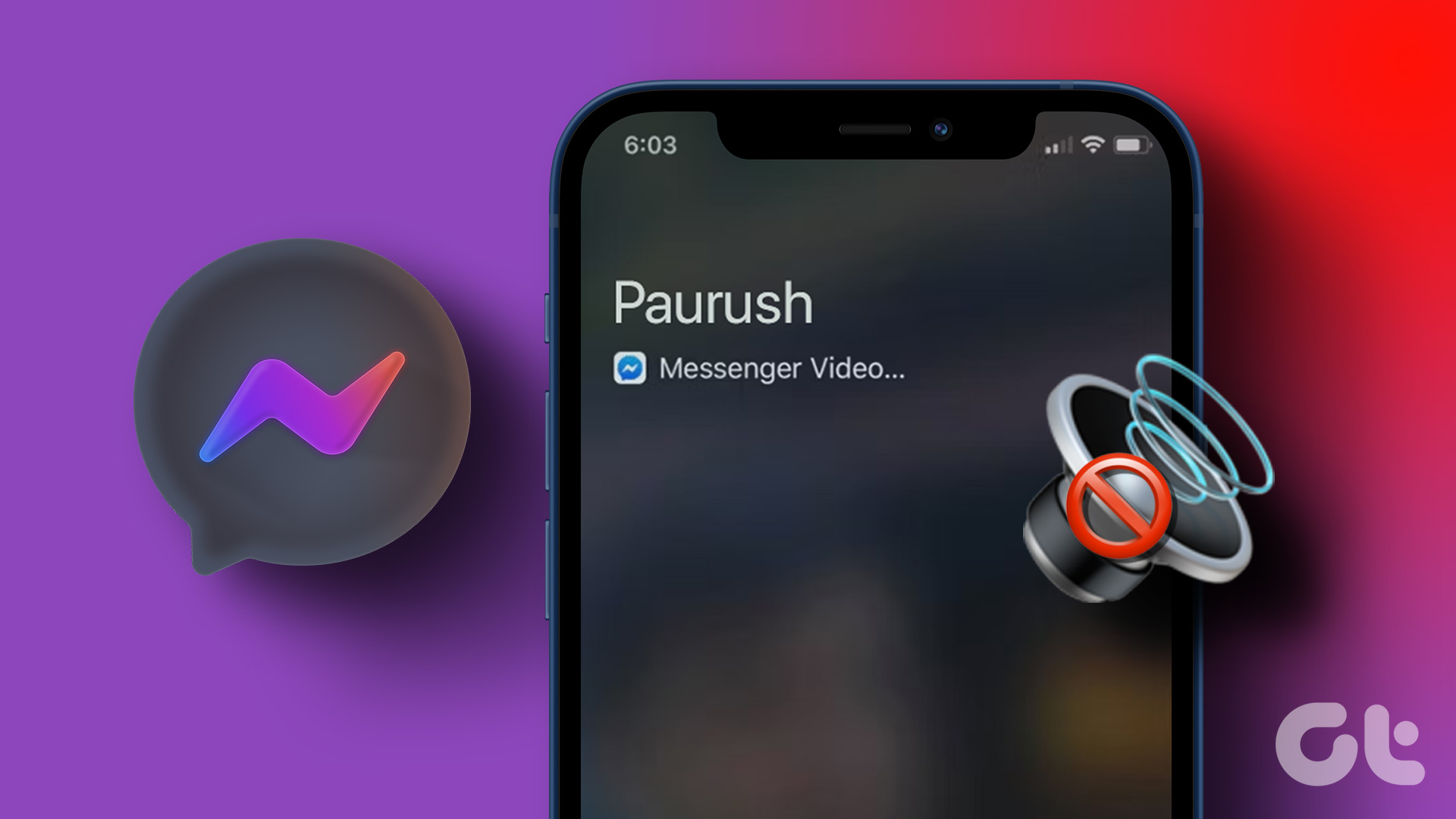
Ma alcuni utenti si lamentano di non sentire la suoneria quando i loro amici li chiamano su Facebook Messenger. Se anche tu stai affrontando lo stesso problema, ecco alcune soluzioni per aiutarti a correggere le chiamate di Facebook Messenger che non squillano sul tuo Android.
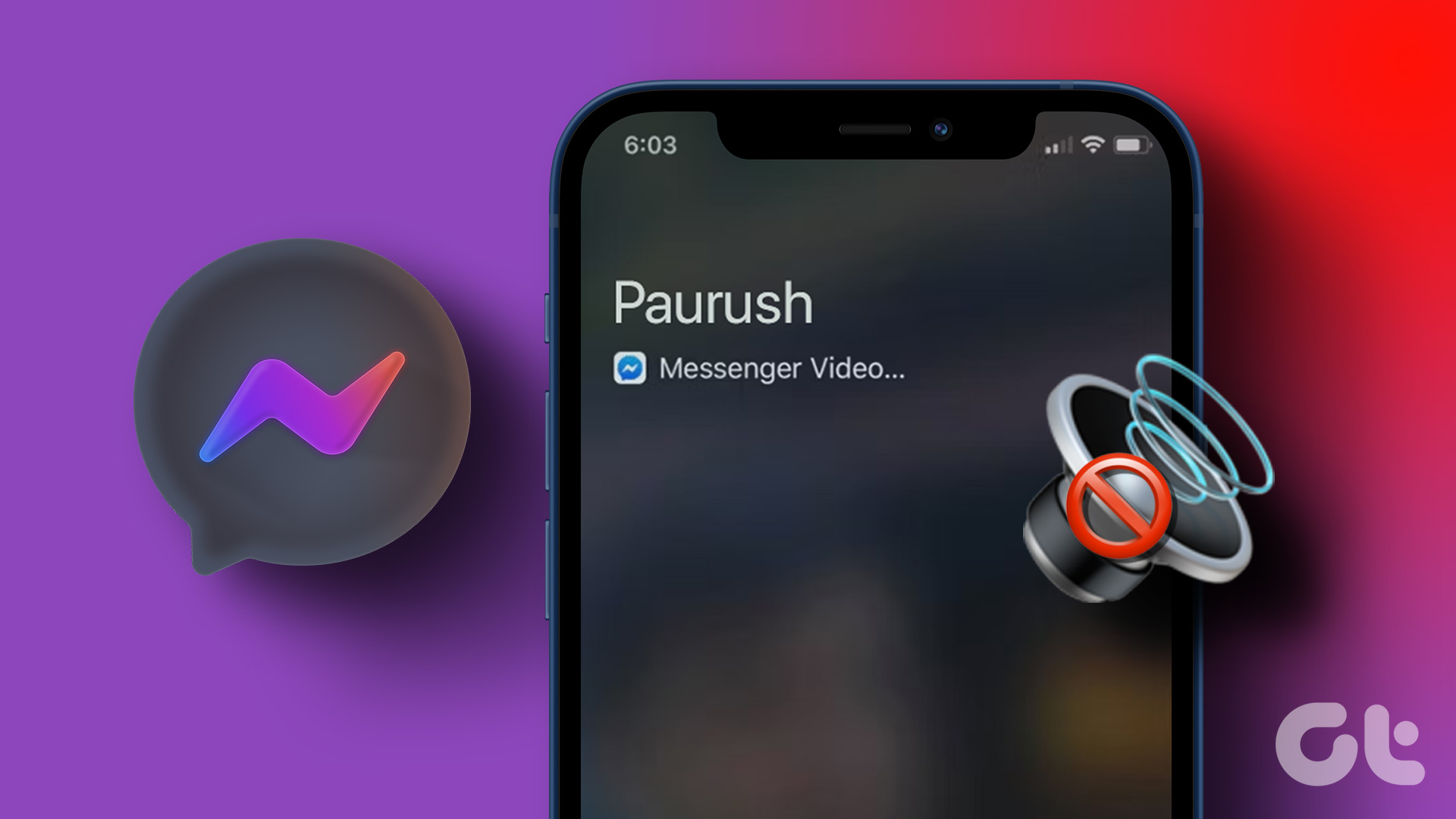
1. Controlla le impostazioni di notifica in Facebook Messenger
Il primo apparente metodo di risoluzione dei problemi è controllare le impostazioni di notifica dell’app Android Facebook Messenger. Potresti aver silenziato le notifiche di Messenger per evitare distrazioni. Quindi è bene controllare lo stesso.
Passaggio 1: Apri l’app Messenger sul tuo telefono Android.
Passaggio 2: tocca l’icona del menu dell’hamburger nella angolo in alto a sinistra.
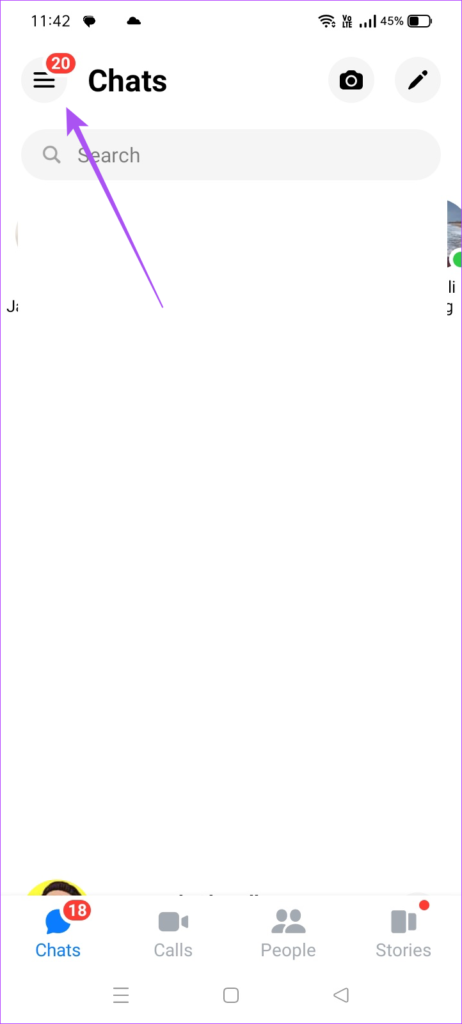
Passaggio 3: tocca l’icona Impostazioni nell’angolo in alto a sinistra.

Passaggio 4: scorri verso il basso e tocca Notifiche e suoni.

Passaggio 5: Attiva gli interruttori per tutte le notifiche e le anteprime delle notifiche, se sono disabilitate.
Passaggio 6: Torna alla finestra Chat e controlla se il problema è stato risolto.
Fai riferimento alla nostra guida se il suono di notifica di Facebook Messenger non funziona.
2. Disattiva Risparmio dati
Risparmio dati sul tuo telefono Android è utile, soprattutto per gli utenti di dati mobili. Se hai abilitato Risparmio dati, potrebbe essere il motivo per cui le chiamate di Messenger non squillano a causa della ridotta velocità di Internet. sui dati mobili.
Passaggio 1: apri l’app Impostazioni sul tuo telefono Android.

Passaggio 2: tocca su Rete e Internet.
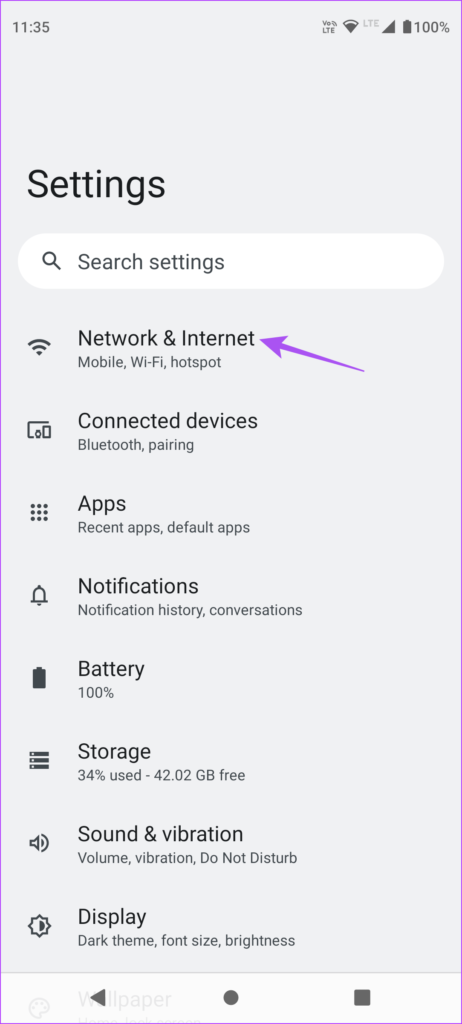
Passaggio 3: Tocca Risparmio dati.
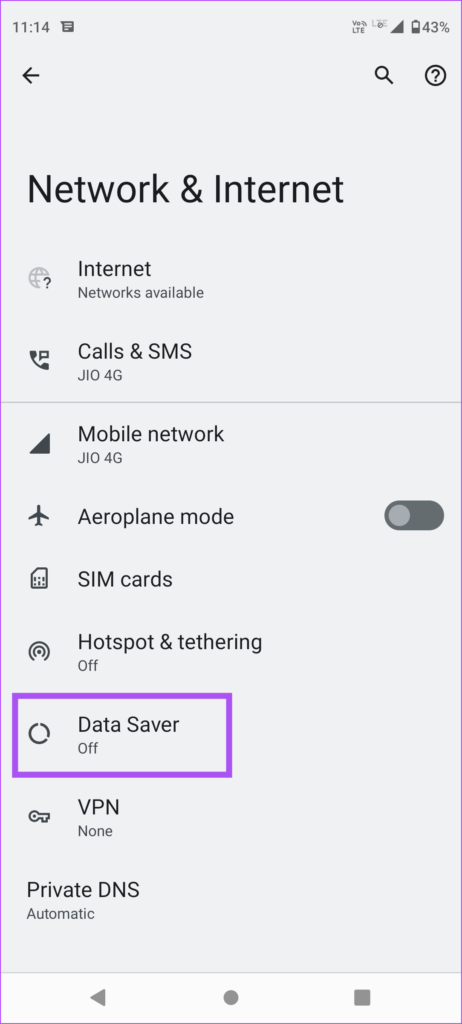
Passaggio 4: disattiva l’interruttore accanto a Risparmio dati per disabilitare la funzione.
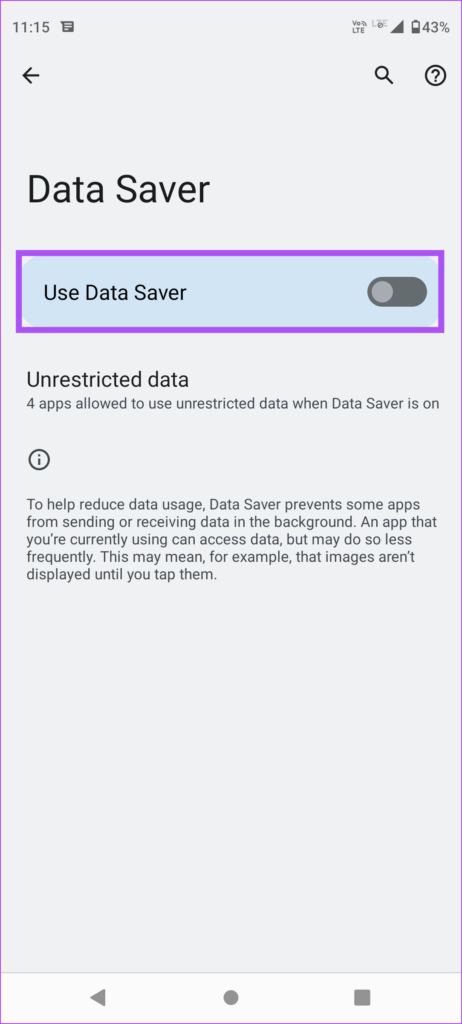
Passaggio 5: Chiudi Impostazioni e controlla se il problema è stato risolto.
3. Passa dai dati mobili al Wi-Fi
Il passaggio dai dati mobili al Wi-Fi è consigliato per aumentare la velocità di Internet. Le velocità dei dati mobili nella posizione corrente potrebbero non essere sufficienti per far squillare le chiamate di Messenger sul tuo telefono Android. Passa a una rete Wi-Fi, se disponibile, per verificare se questo aiuta a risolvere il problema.
4. Uscita forzata e riavvio di Facebook Messenger
Puoi provare a forzare l’uscita e riavviare l’app Messenger sul tuo telefono Android. Ciò darà all’app un nuovo inizio e risolverà il problema delle chiamate che non squillano.
Passaggio 1: Premi a lungo l’icona di Messenger sul tuo telefono Android.
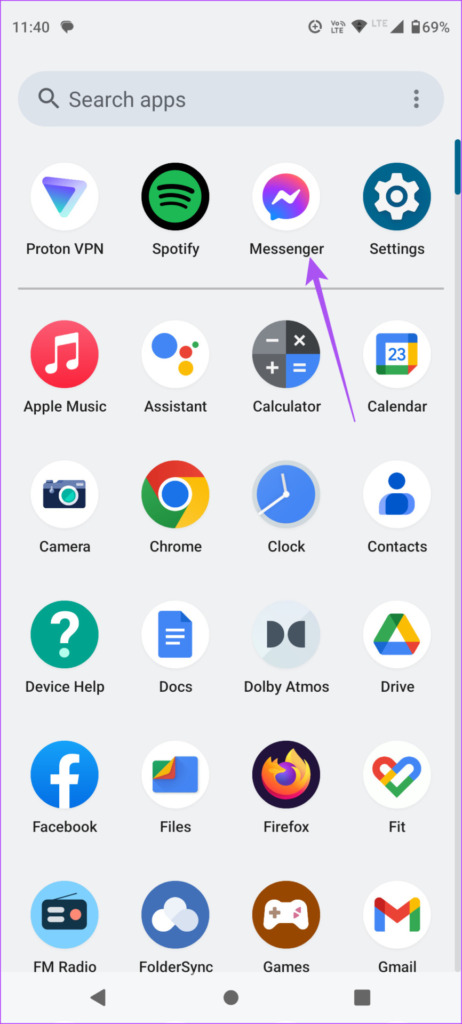
Passaggio 2: Tocca Informazioni app.
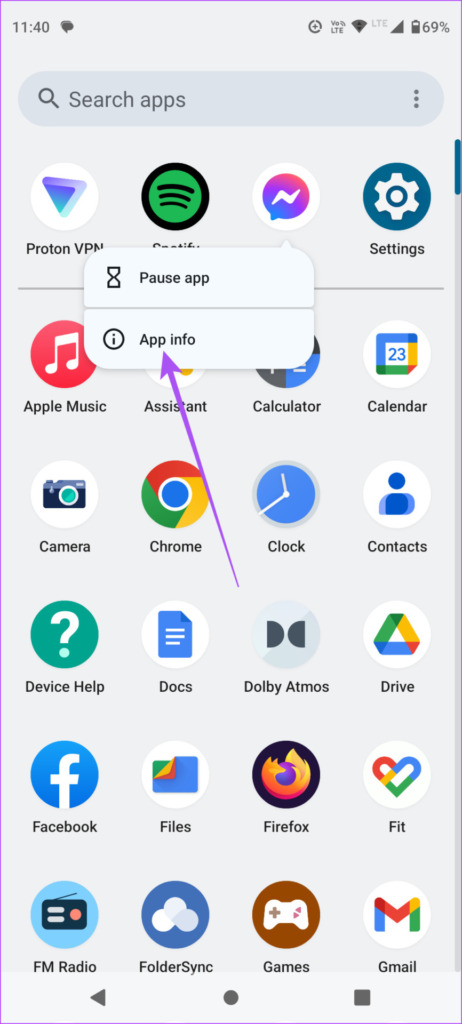
Passaggio 3: tocca Forza arresto.
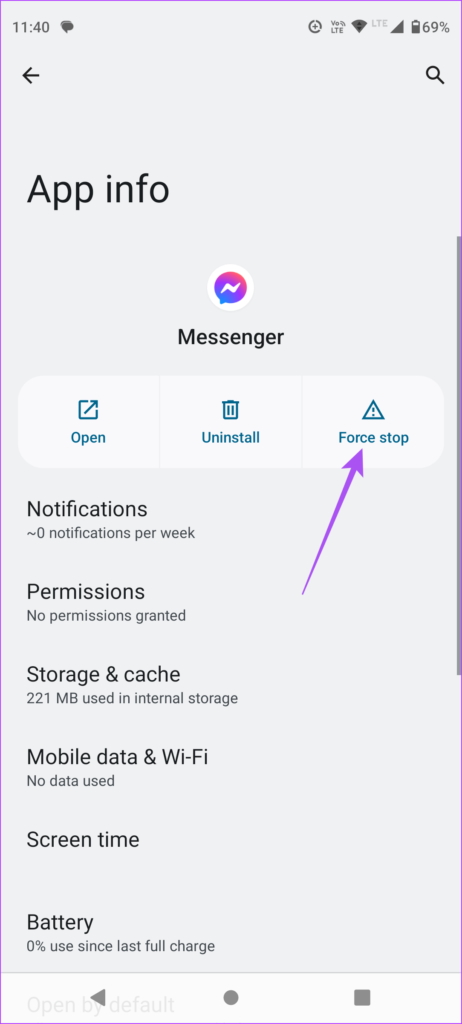
Passaggio 4: tocca Ok per confermare.
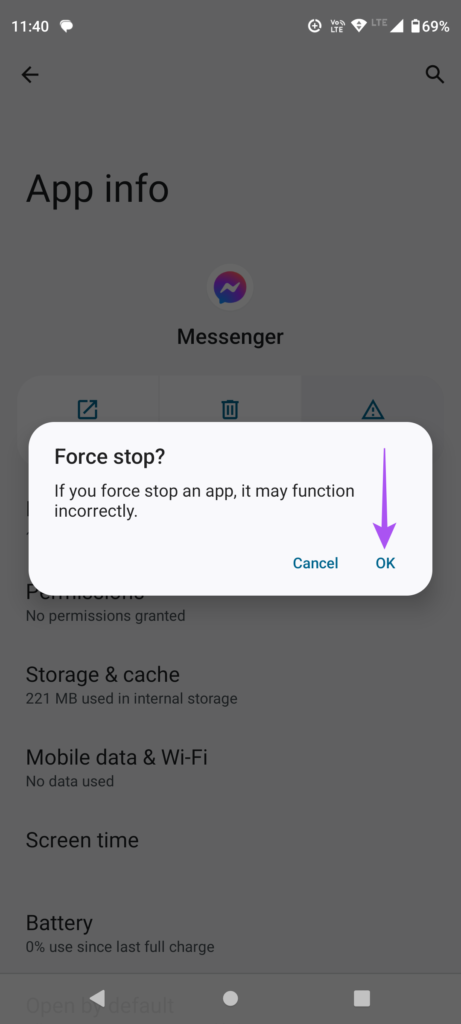
Passaggio 5: chiudi le informazioni sull’app e riavvia Messenger per verificare se il problema è risolto.
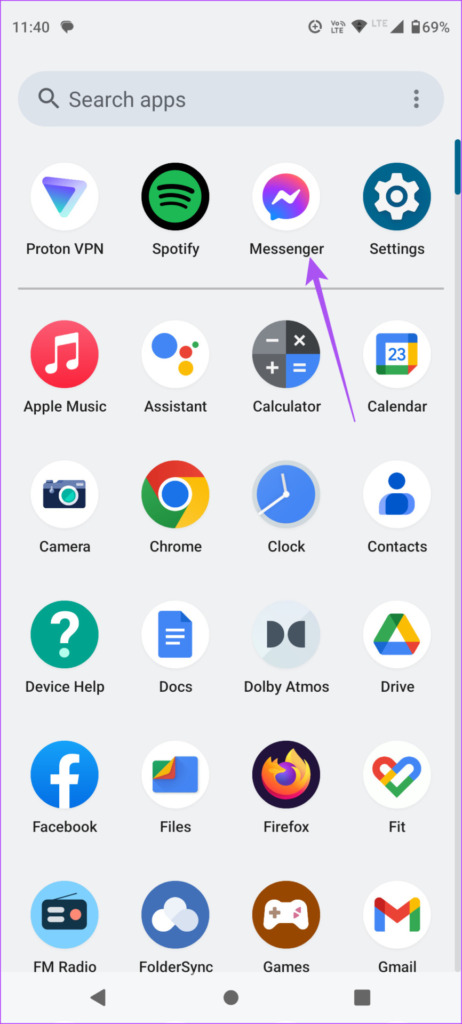
Inoltre, puoi seguire la nostra guida per correggere il ritardo di Facebook Messenger su Android.
5. Abilita l’utilizzo illimitato dei dati
Se hai ancora attivato Risparmio dati sul tuo telefono Android, ti suggeriamo di consentire l’utilizzo illimitato dei dati per l’app Messenger. Ciò assicurerà che l’app sia in grado di utilizzare l’intera larghezza di banda della tua connessione Internet per ricevere chiamate.
Passaggio 1: Premi a lungo l’icona di Messenger sul tuo telefono Android.
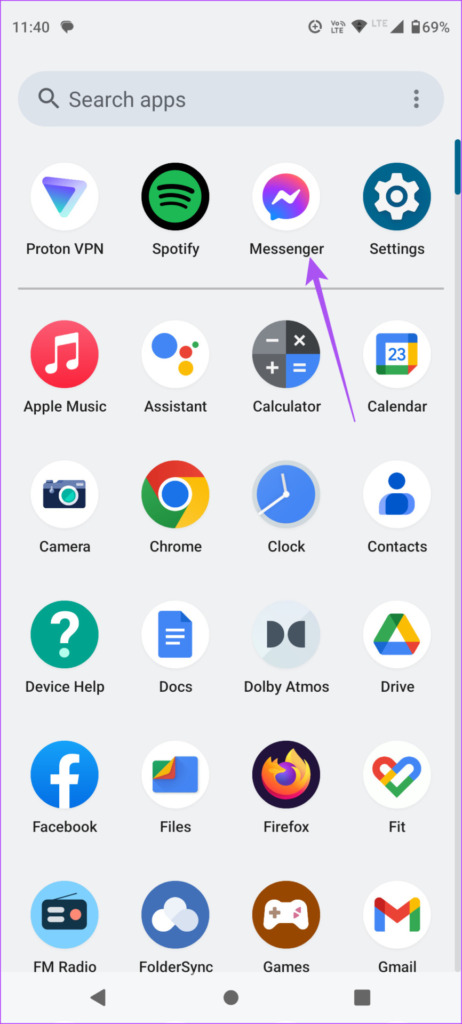
Passaggio 2: Tocca Informazioni app.
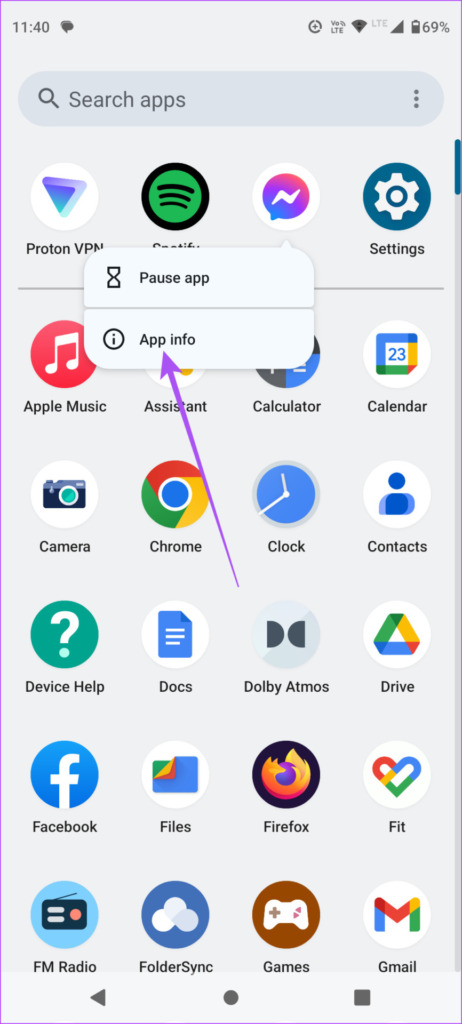
Passaggio 3: tocca Dati mobili e Wi-Fi.
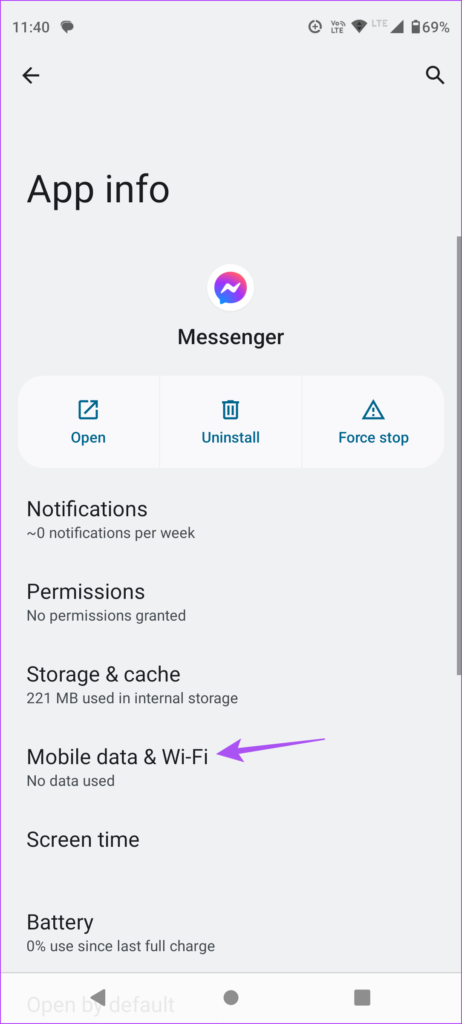
Passaggio 4: tocca l’interruttore accanto a Utilizzo dati illimitato per abilitare la funzione.
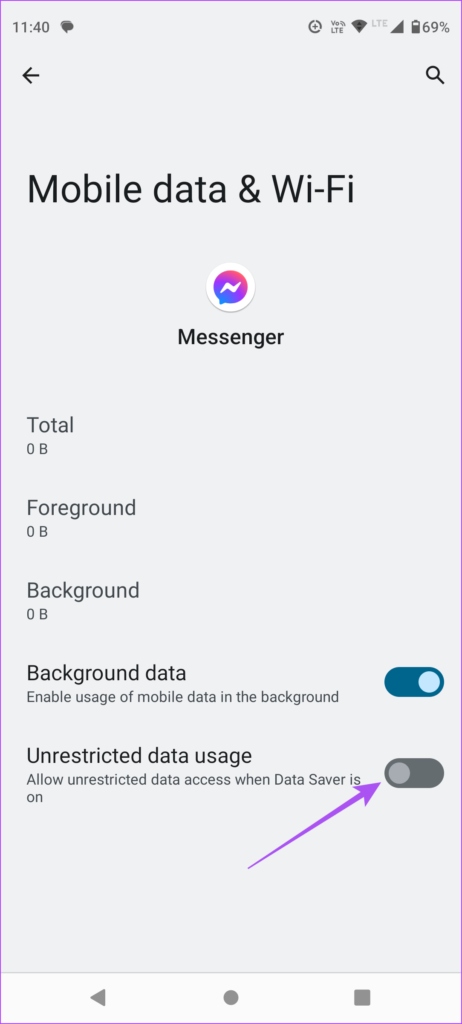
Passaggio 5: chiudi Informazioni app e controlla se il problema è stato risolto.
6. Cancella la cache dell’app di Messenger
L’app cache memorizza tutte le informazioni critiche come le credenziali del profilo e le preferenze dell’app per migliorare la reattività della tua esperienza utente. Puoi svuotare la cache dell’app per Messenger e verificare se questo risolve il problema.
Passaggio 1: Premi a lungo l’icona di Messenger sul tuo telefono Android.
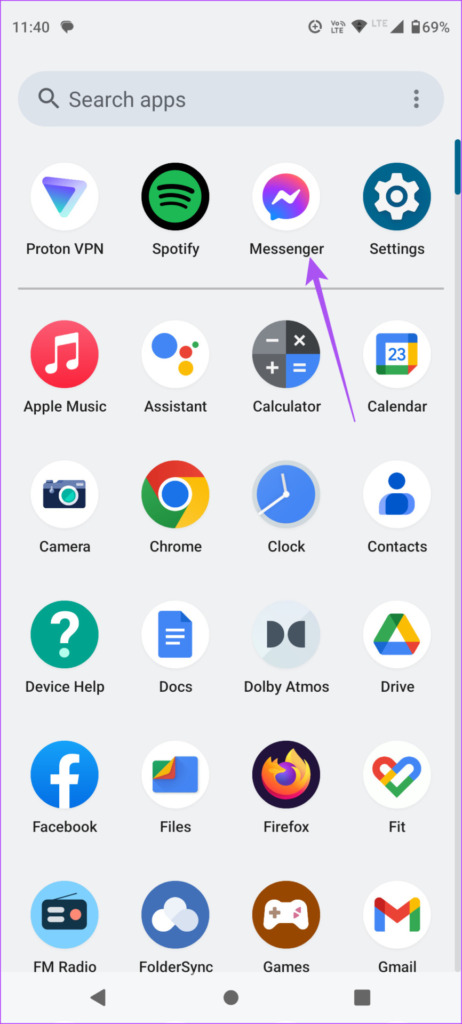
Passaggio 2: Tocca Info app.
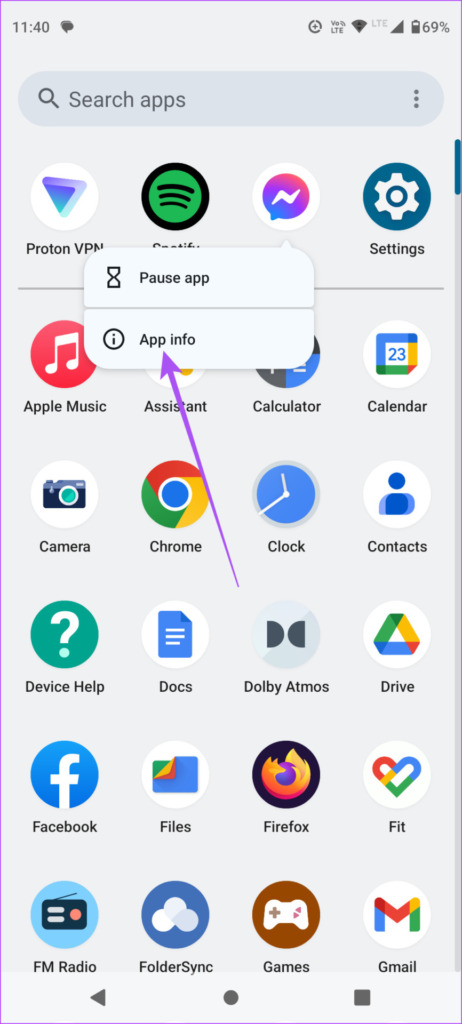
Passaggio 3: tocca Archiviazione e cache.
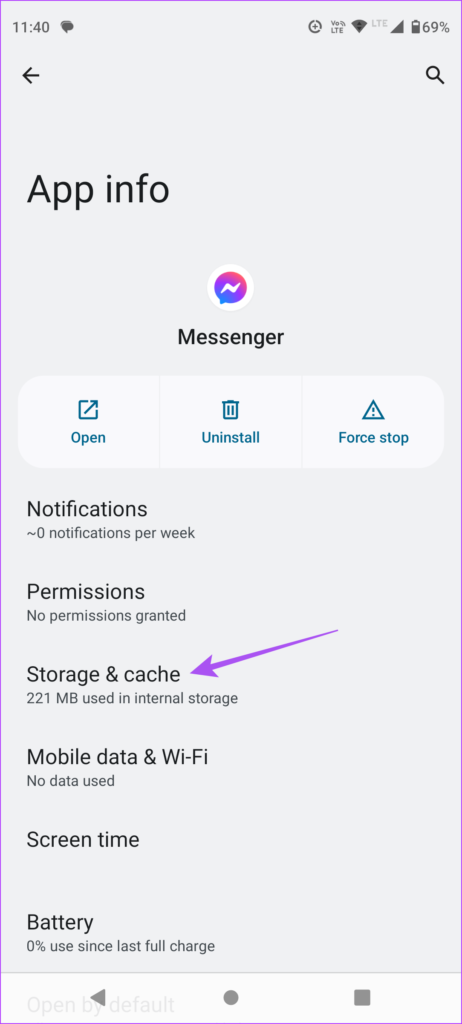
Passaggio 4: tocca Cancella cache.
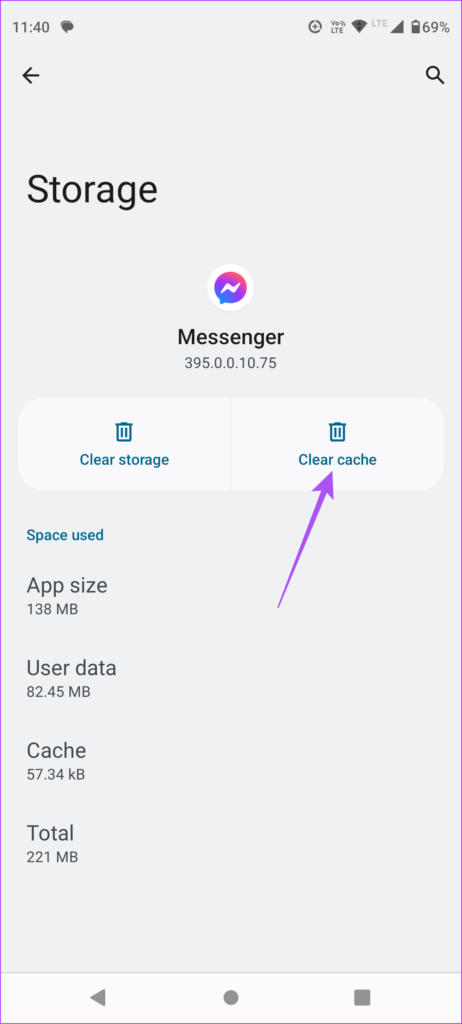
Passaggio 5: Al termine, chiudi Informazioni app e controlla se il problema è risolto.
7. Aggiorna l’app Messenger
Se nessuna delle soluzioni funziona, ti suggeriamo di aggiornare la versione dell’app Facebook Messenger sul tuo telefono Android. Questo dovrebbe eliminare tutti i bug o glitch nella versione corrente che potrebbero causare questo problema.
Ricevi chiamate su Facebook Messenger
Queste soluzioni ti aiuteranno a ricevere chiamate da i tuoi amici su Facebook Messenger. Puoi anche condividere messaggi vocali se i tuoi amici non rispondono alle chiamate. Ciò contribuirà a mantenere viva la conversazione. Ma nel caso in cui non puoi inviare messaggi vocali, puoi fare riferimento al nostro post che indica le soluzioni per i messaggi vocali che non funzionano in Facebook Messenger.


